
V tomto tutoriálu vám ukážeme, jak nainstalovat Nagios na Ubuntu 22.04 LTS. Pro ty z vás, kteří to nevěděli, Nagios aka Nagios Core je open source IT monitorování podnikové třídy. , řešení pro monitorování sítě, serverů a aplikací. Nagios poskytuje monitorování všech kritických komponent infrastruktury včetně aplikací, služeb, operačních systémů, síťových protokolů, systémových metrik a mnoho dalšího.
Tento článek předpokládá, že máte alespoň základní znalosti Linuxu, víte, jak používat shell, a co je nejdůležitější, hostujete svůj web na vlastním VPS. Instalace je poměrně jednoduchá a předpokládá, že běží v účtu root, pokud ne, možná budete muset přidat 'sudo ‘ k příkazům pro získání oprávnění root. Ukážu vám krok za krokem instalaci jádra Nagios na Ubuntu 22.04 (Jammy Jellyfish). Můžete postupovat podle stejných pokynů pro Ubuntu 22.04 a jakoukoli jinou distribuci založenou na Debianu, jako je Linux Mint.
Předpoklady
- Server s jedním z následujících operačních systémů:Ubuntu 22.04, 20.04 a jakoukoli jinou distribucí založenou na Debianu, jako je Linux Mint.
- Abyste předešli případným problémům, doporučujeme použít novou instalaci operačního systému.
- Přístup SSH k serveru (nebo stačí otevřít Terminál, pokud jste na počítači).
non-root sudo usernebo přístup kroot user. Doporučujeme jednat jakonon-root sudo user, protože však můžete poškodit svůj systém, pokud nebudete při jednání jako root opatrní.
Nainstalovat Nagios na Ubuntu 22.04 LTS Jammy Jellyfish
Krok 1. Nejprve se ujistěte, že všechny vaše systémové balíčky jsou aktuální, spuštěním následujícího apt příkazy v terminálu.
sudo apt updatesudo apt upgradesudo apt install build-essential apache2 php openssl perl make php-gd libgd-dev libapache2-mod-php libperl-dev libssl-dev démon wget apache2-utils unzip
Krok 2. Vytvořte uživatele a skupinu pro Nagios.
Nyní spustíme následující příkaz k vytvoření uživatele a skupiny Nagios:
sudo useradd nagiossudo groupadd nagcmdsudo usermod -a -G nagcmd nagiossudo usermod -a -G nagcmd www-data
Krok 3. Instalace Nagios na Ubuntu 22.04.
Ve výchozím nastavení je Nagios k dispozici v základním úložišti Ubuntu 22.04. Nyní spusťte následující příkaz níže a stáhněte si nejnovější verzi jádra Nagios z oficiální stránky:
wget https://assets.nagios.com/downloads/nagioscore/releases/nagios-4.4.6.tar.gz
Dále extrahujte komprimovaný soubor jádra Nagios:
tar -zxvf nagios-4.4.6.tar.gzcd nagios-4.4.6/
Potom spusťte níže uvedené příkazy a zkompilujte Nagios ze zdrojového kódu:
sudo ./configure --with-nagios-group=nagios --with-command-group=nagcmd --with-httpd_conf=/etc/apache2/sites-enabled/sudo make allsudo make installsudo make install-initsudo make install-configsudo make install-commandmode
Krok 4. Nakonfigurujte webové rozhraní pro Nagios.
Nyní nainstalujeme webové rozhraní Nagios pomocí níže uvedeného příkazu:
sudo make install-webconf
Dále nastavte základní ověřování základního webového rozhraní Nagios:
sudo htpasswd -c /usr/local/nagios/etc/htpasswd.users nagiosadmin
Nakonec restartujte webový server Apache, aby se konfigurace projevila:
sudo a2enmod cgisudo systemctl restart apache2
Krok 5. Nakonfigurujte Nagios Core.
Ve výchozím nastavení Nagios umísťuje konfigurační soubory do /usr/local/nagios/ adresář. Chcete-li dostávat upozornění Nagios, upravte /usr/local/nagios/etc/objects/contacts.cfg file a změňte e-mailovou adresu spojenou s nagiosadmin :
sudo nano /usr/local/nagios/etc/objects/contacts.cfg
Přidejte následující řádky:
Krok 6. Instalace zásuvných modulů Nagios.
Nyní zkompilujeme a nainstalujeme knihovny pluginů Nagios pomocí následujícího příkazu:
wget https://nagios-plugins.org/download/nagios-plugins-2.3.3.tar.gz
Dále rozbalte zdrojový archiv:
tar -zxvf nagios-plugins-2.3.3.tar.gzcd nagios-plugins-2.3.3/
Potom zkompilujte a nainstalujte pluginy Nagios:
sudo ./configure --with-nagios-user=nagios --with-nagios-group=nagiossudo make install
Ověřování konfigurace Nagios:
sudo /usr/local/nagios/bin/nagios -v /usr/local/nagios/etc/nagios.cfg
Výstup:
Nagios Core 4.4.6Copyright (c) 2009-současnost Nagios Core Development Team a komunitní přispěvateléCopyright (c) 1999-2009 Ethan Galstad Poslední úprava:2020-04-24 Licence:GPLWebsite:https://www.nagios.orgReading configuration data ... Přečíst hlavní konfigurační soubor v pořádku... Přečíst konfigurační soubory objektu v pořádku... Spuštění předletové kontroly konfiguračních dat... Kontrola objektů... Zkontrolováno 8 služeb. Zkontrolováno 1 hostitele. Zkontrolována 1 hostitelská skupina. Zkontrolováno 0 skupin služeb. Zkontrolován 1 kontakt. Zkontrolována 1 skupina kontaktů. Zkontrolováno 24 příkazů. Zkontrolováno 5 časových období. Zkontrolováno 0 eskalace hostitele. Zkontrolováno 0 eskalace služby.
Nyní je čas spustit službu Nagios:
sudo systemctl enable --now nagios
Krok 7. Přístup k nástroji Nagios Monitoring Tool.
Po úspěšné instalaci otevřete webový prohlížeč a přejděte do jádra Nagios pomocí adresy URL http://your-IP-address/nagios . Budete muset použít uživatelské jméno (nagiosadmin ) a heslo, které jste zadali dříve pro přístup k webovému rozhraní Nagios:
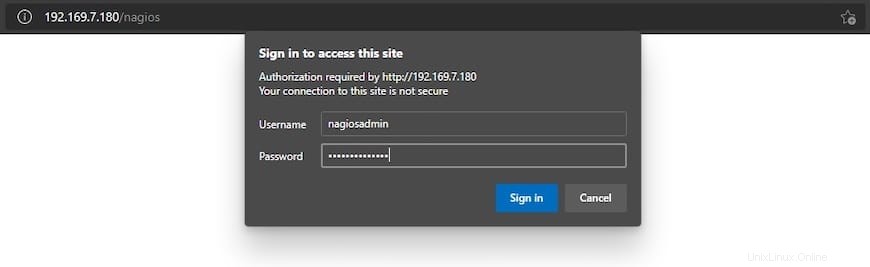
Po úspěšném přihlášení získáte domovskou stránku Nagios:
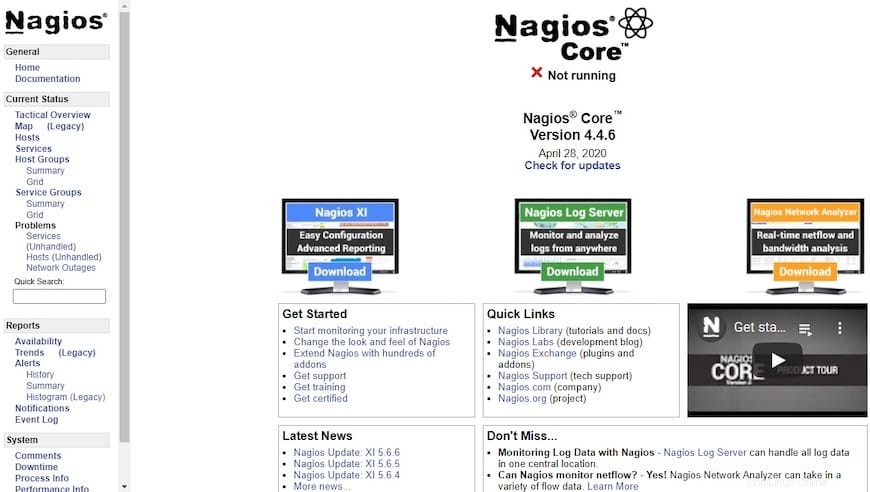
Blahopřejeme! Úspěšně jste nainstalovali Nagios. Děkujeme, že jste použili tento návod k instalaci monitorovacího nástroje Nagios do systému Ubuntu 22.04 LTS Jammy Jellyfish. Pro další pomoc nebo užitečné informace doporučujeme navštívit oficiální Web Nagios.